Eclipse中将tomcat日志输出重定向
2016-04-27 09:50
603 查看
在开发过程中,使用Eclipse工具启动tomcat或者在项目调试过程中,需要在控制台监控输出的日志信息,但是在Eclipse的控制台中只会保留最近的一段日志信息,而之前的信息则会消失,所以完全有必要将日志的输出进行重定向,操作步骤如下:
1、在Eclipse中依次点击Run->Run Configurations...(或者Debug Configurations...),进入如下配置页面:
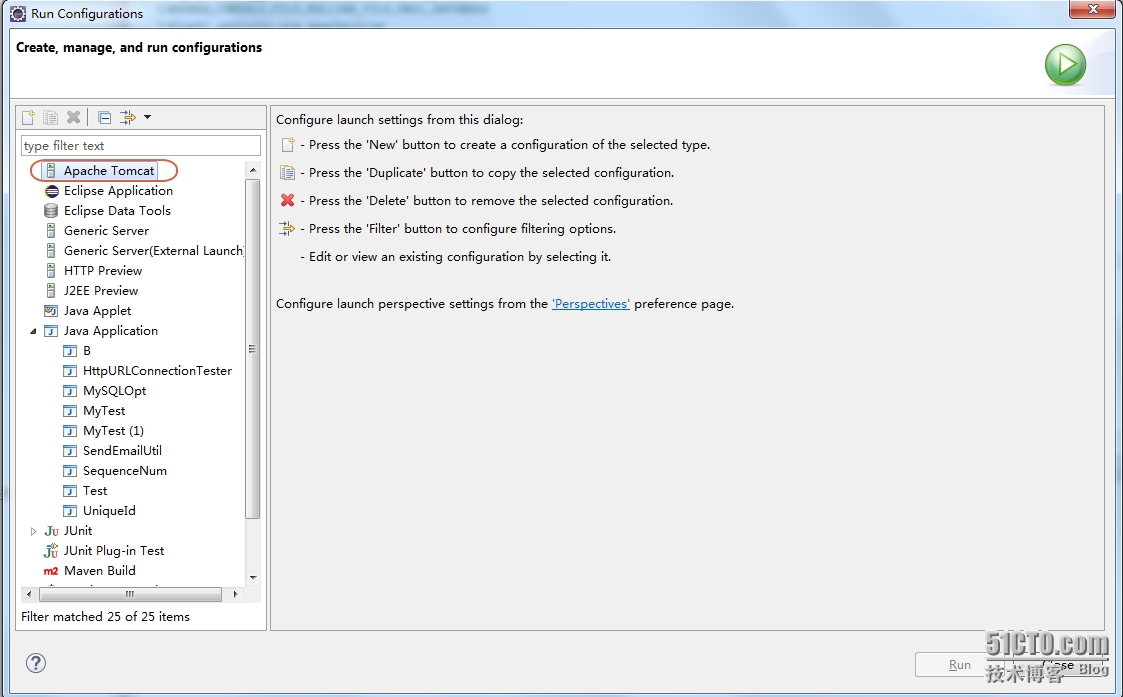
在上图中Apache Tomcat菜单上双击(或右键New)增加Tomcat实例信息。
2、点击新增加的tomcat实例名称,如下图所示:
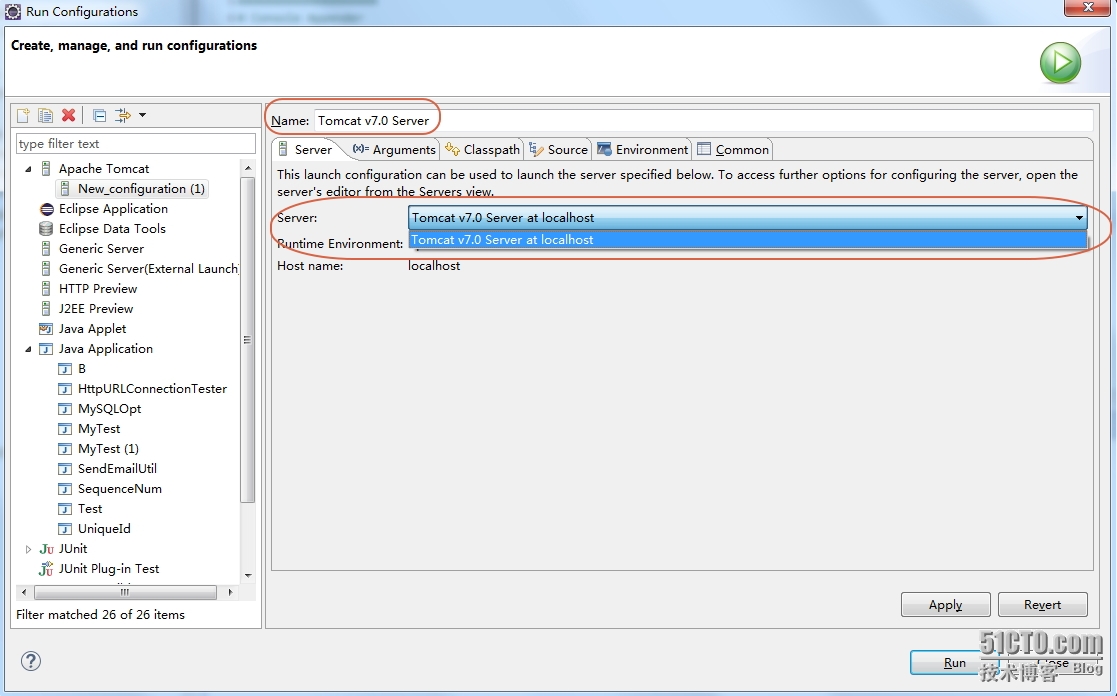
在当前页面增加tomcat实例时可以修改实例名称,如果有多个tomcat可以在Server选项中通过下拉框选择即可,配置完成点击Apply。
3、然后在当前页面打开Arguments页签,配置tomcat实例相关参数:
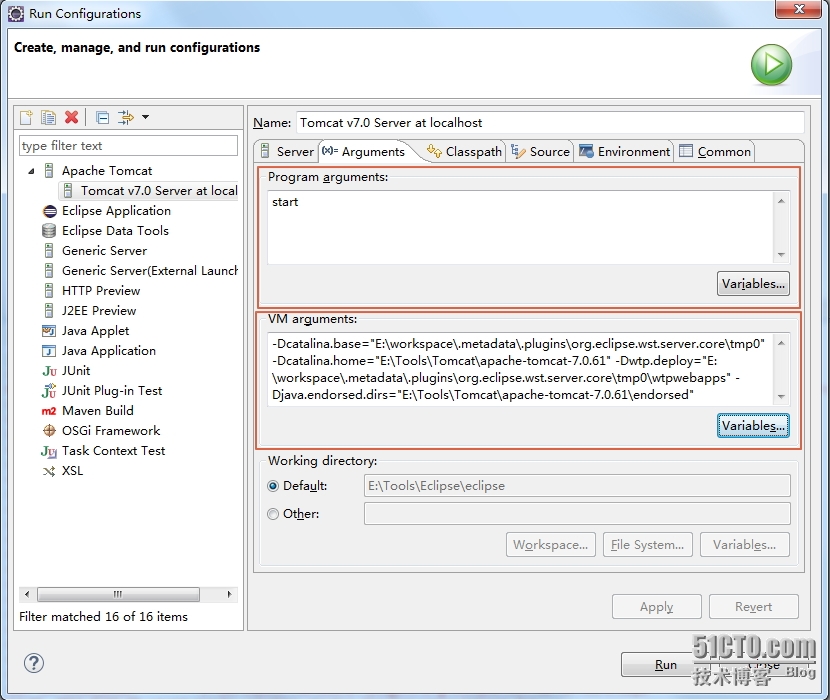
如图所示,在参数配置页面需要在Program arguments项增加变量start,在VM arguments项增加如下配置:
-Dcatalina.base="E:\workspace\.metadata\.plugins\org.eclipse.wst.server.core\tmp0" -Dcatalina.home="E:\Tools\Tomcat\apache-tomcat-7.0.61" -Dwtp.deploy="E:\workspace\.metadata\.plugins\org.eclipse.wst.server.core\tmp0\wtpwebapps" -Djava.endorsed.dirs="E:\Tools\Tomcat\apache-tomcat-7.0.61\endorsed"
注:可以直接复制以上参数信息,但是需要将目录修改为本机实际目录信息
配置完成点击Apply。
4、然后在当前页面选择Classpath页签配置tomcat实例依赖的包,如下所示:
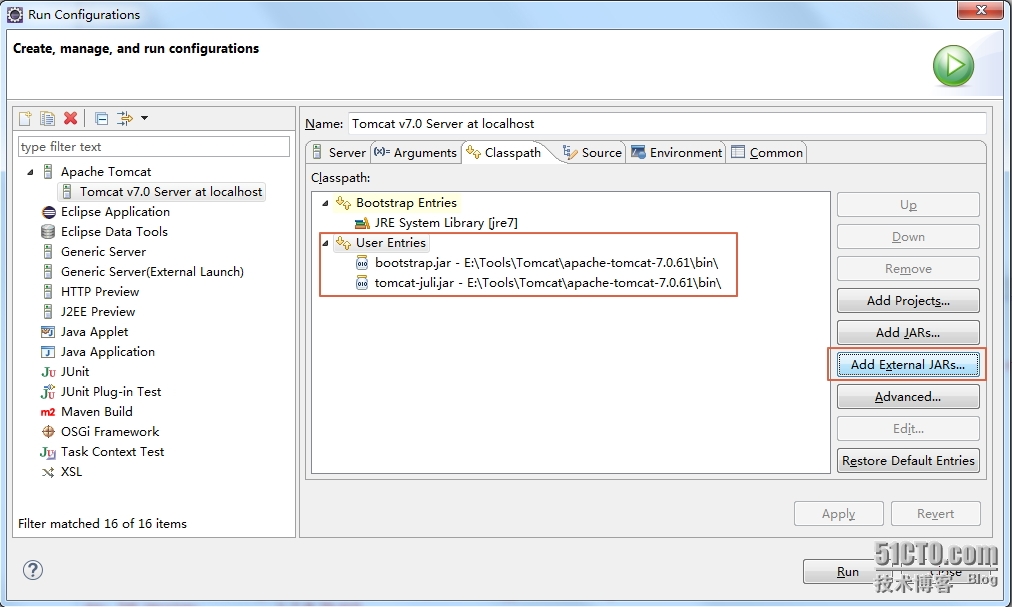
如上图所示,首先选择User Entries,然后点击Add External JARs...,在弹出页面选择tomcat家目录中的bin目录中bootstrap.jar和tomcat-juli.jar两个包并确定,配置完成点击Apply按钮。
5、最后在当前页面选择Common页签配置tomcat的日志输出:

在以上页面,建议修改Encoding为UTF-8格式,在Standard Input and Output项中勾选File复选框(如果不取消Allocat console复选框,则说明在记录日志文件同时会输出到控制台),并且点击File System...按钮选择日志保存目录,完成之后勾选Append以保证输出日志以追加的形式记录日志,配置完成点击Apply按钮。
6、此时可以点击Run按钮测试日志重定向配置是否生效:
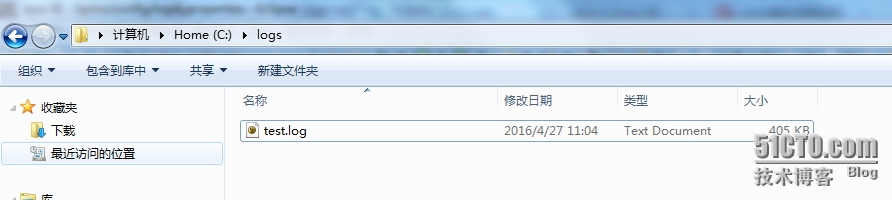
可以看到tomcat日志重定向配置已然生效。
1、在Eclipse中依次点击Run->Run Configurations...(或者Debug Configurations...),进入如下配置页面:
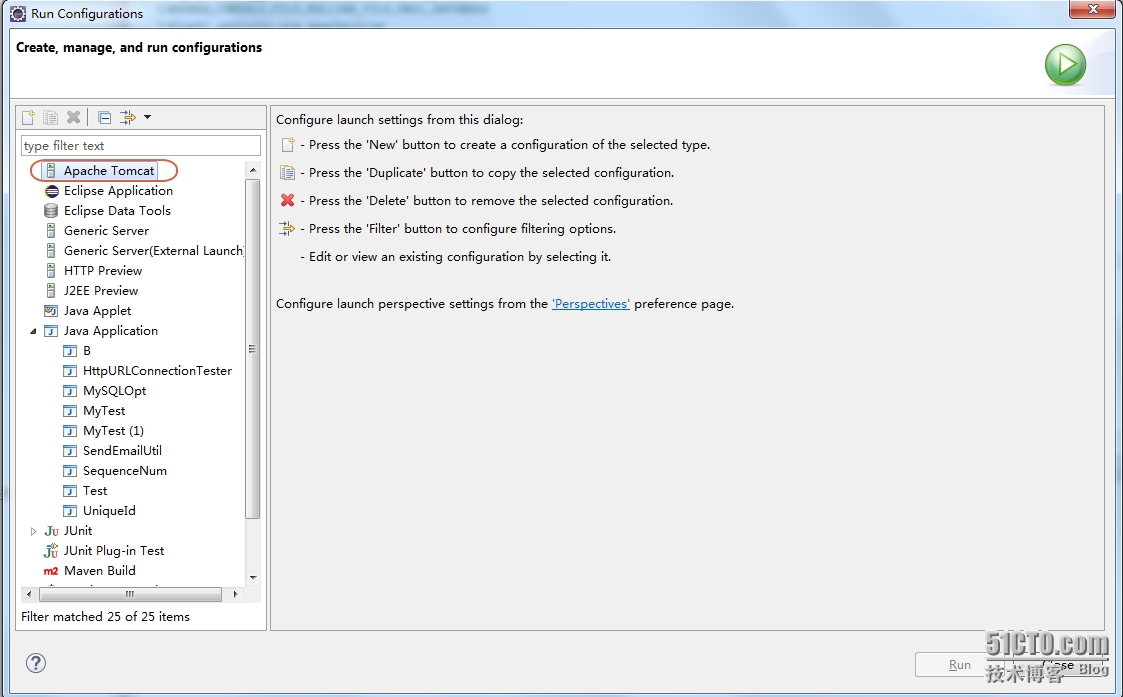
在上图中Apache Tomcat菜单上双击(或右键New)增加Tomcat实例信息。
2、点击新增加的tomcat实例名称,如下图所示:
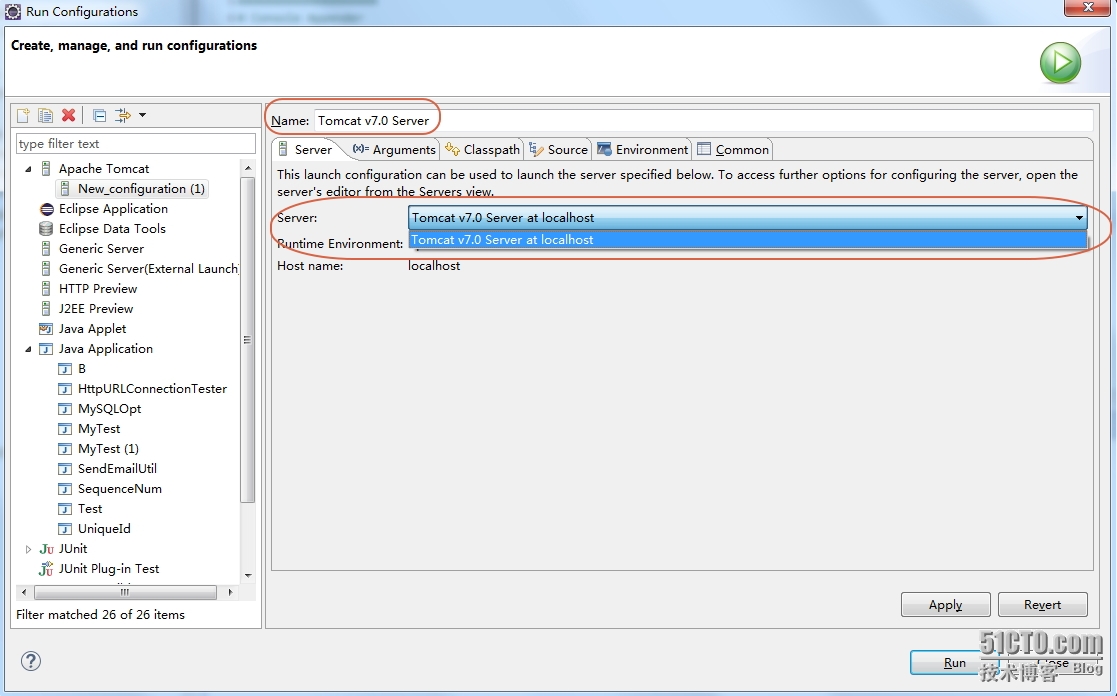
在当前页面增加tomcat实例时可以修改实例名称,如果有多个tomcat可以在Server选项中通过下拉框选择即可,配置完成点击Apply。
3、然后在当前页面打开Arguments页签,配置tomcat实例相关参数:
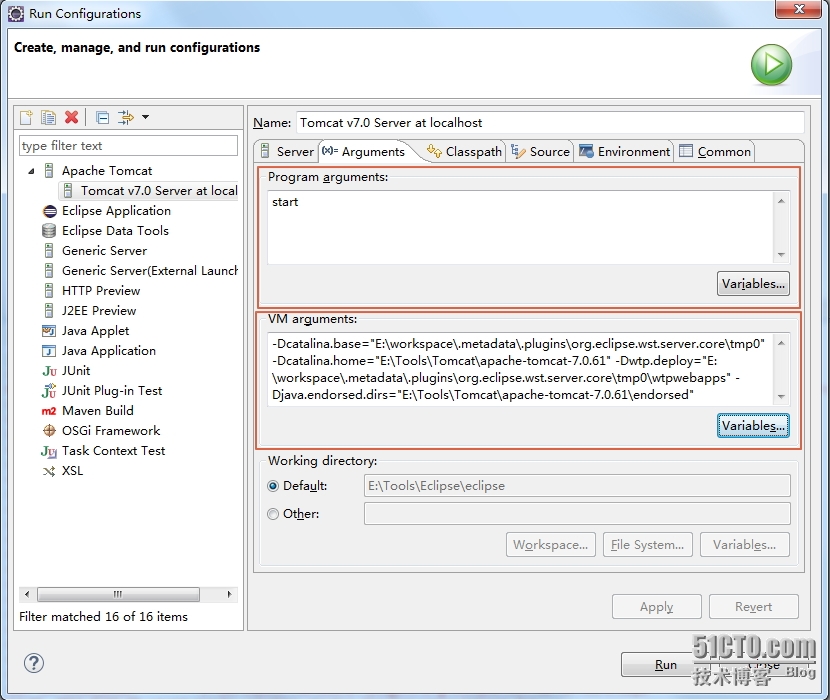
如图所示,在参数配置页面需要在Program arguments项增加变量start,在VM arguments项增加如下配置:
-Dcatalina.base="E:\workspace\.metadata\.plugins\org.eclipse.wst.server.core\tmp0" -Dcatalina.home="E:\Tools\Tomcat\apache-tomcat-7.0.61" -Dwtp.deploy="E:\workspace\.metadata\.plugins\org.eclipse.wst.server.core\tmp0\wtpwebapps" -Djava.endorsed.dirs="E:\Tools\Tomcat\apache-tomcat-7.0.61\endorsed"
注:可以直接复制以上参数信息,但是需要将目录修改为本机实际目录信息
配置完成点击Apply。
4、然后在当前页面选择Classpath页签配置tomcat实例依赖的包,如下所示:
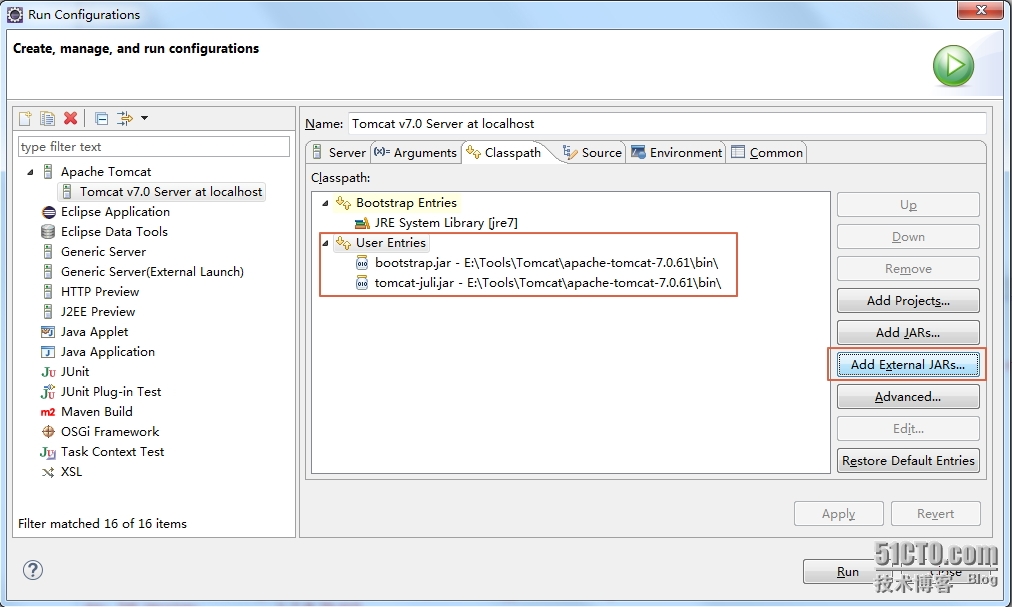
如上图所示,首先选择User Entries,然后点击Add External JARs...,在弹出页面选择tomcat家目录中的bin目录中bootstrap.jar和tomcat-juli.jar两个包并确定,配置完成点击Apply按钮。
5、最后在当前页面选择Common页签配置tomcat的日志输出:

在以上页面,建议修改Encoding为UTF-8格式,在Standard Input and Output项中勾选File复选框(如果不取消Allocat console复选框,则说明在记录日志文件同时会输出到控制台),并且点击File System...按钮选择日志保存目录,完成之后勾选Append以保证输出日志以追加的形式记录日志,配置完成点击Apply按钮。
6、此时可以点击Run按钮测试日志重定向配置是否生效:
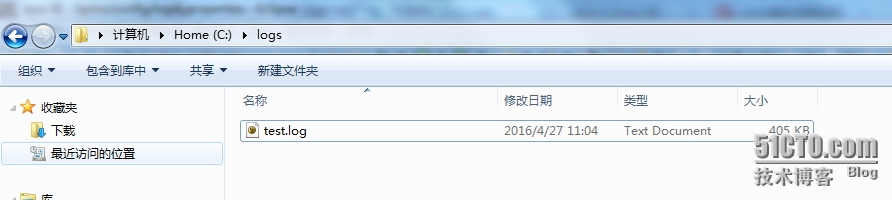
可以看到tomcat日志重定向配置已然生效。
相关文章推荐
- java _tomcat_mysql 部署
- 用jboss/tomcat启动socket mina的方式
- tomcat内存设置之startup.bat启动方式
- Nginx+Tomcat实现动静分离
- nginx整合tomcat
- Jetty和Tomcat的选择:按场景而定
- Ubuntu Tomcat自动启动+内存溢出
- 更改myeclipse工具的内存和tomcat的内存
- MyEclipse和tomcat结合编写jsp对于中文乱码的解决方法
- 利用ant将Web项目部署至远程Tomcat
- linux 启动 终止 tomcat,查看进程
- 使用tomcatPlugin配合JRebel解决maven项目依赖war的打包和热部署的问题
- 在windows中通过jconsole监视远程linux服务器中JVM的运行状态(比如:监视Tomcat的各项运行指标)
- Java设计模式(七) COR(责任链)模式及Tomcat引申
- eclipse maven tomcat7 热部署
- [web service]axis2+eclipse+tomcat开发web service
- tomcat 启动not found for the web module
- Tomcat源码分析--启动过程
- 监控zabbix使用jmx监控tomcat
- 监控zabbix使用jmx监控tomcat
